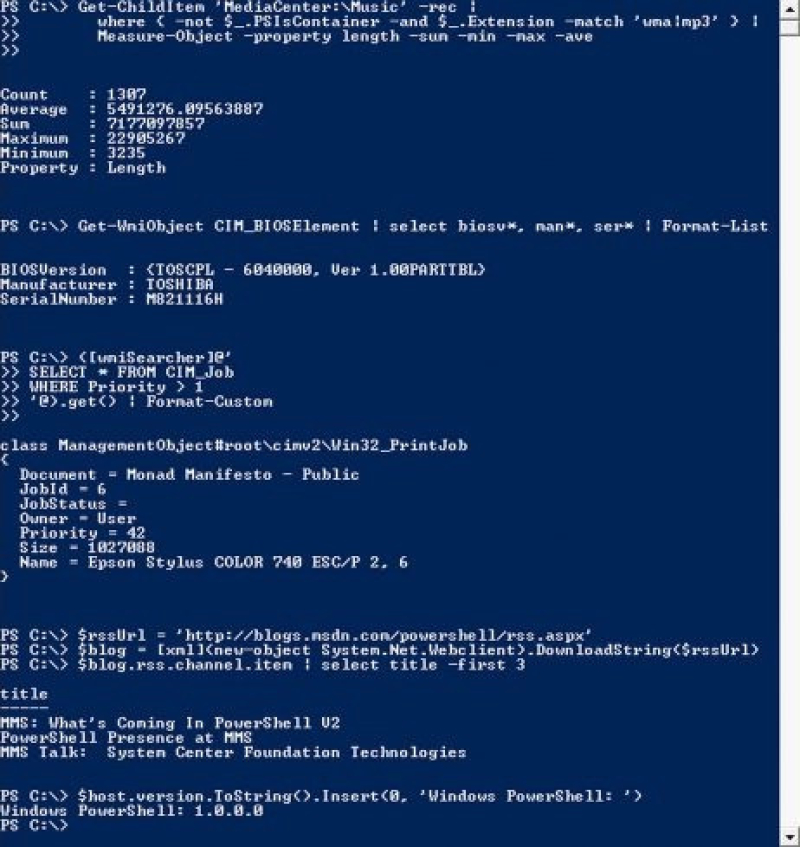QR-codes maken met PowerShell
Het maken van een QR-code via PowerShell is kinderspel. We leggen het je stap voor stap uit.
Stap 1 Open PowerShell als Administrator
Tik in PowerShell in het Start-menu van Windows. Rechtermuisknop, selecteer de functie 'uitvoeren als beheerder'
Stap 2 Installeer de module
Tik in: Install-Module -Name QRCodeGenerator, kies 'Y'
Stap 3 Zet ExecutionPolicy op Unrestrict
Tik in: Set-ExecutionPolicy Unrestrict
Stap 4 Importeer de module
Import-Module QRCodeGenerator
Stap 5 Vul je wifi-gegevens in
Volgorde: New-QRCodeWifiAccess -SSID $wifi -Password $pwd -OutPath $path
Het handige van PowerShell is dat je als beheerder via pijltje omhoog snel in de history kan bladeren, waardoor je veel sneller bent dan in de GUI.
Ook handig voor visitekaartjes
Voor het maken van een visitekaartje gebruik je deze volgorde:
New-QRCodeVCard -FirstName $first -LastName $last -Company $company -Email$email -OutPath $path